- 系统
- 教程
- 软件
- 安卓
时间:2021-11-11 来源:u小马 访问:次
如何在Windows 10和Windows 8.1中启动到安全模式?安全模式功能在任何情况下都非常有用,特别是如果您的某个应用程序在Windows 8.1和Windows 10中出现故障。在大多数情况下,如果您无法正常启动Windows 8.1或Windows 10系统,那么下一个选项就是需要采取的是启动进入安全模式。我们来看看详细的操作方法。
通过使用鼠标右键点击Windows开始菜单,点击打开“设置”。
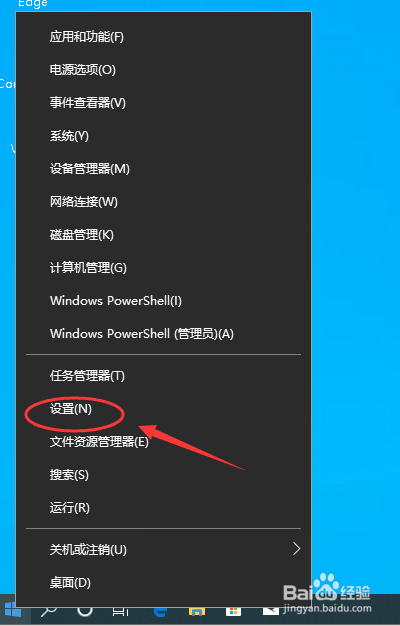
在Windows的设置界面当中选择打开“更新和安全”,在开启的界面左边选择恢复,在右边的“高级启动”下,选择“立即重新启动”
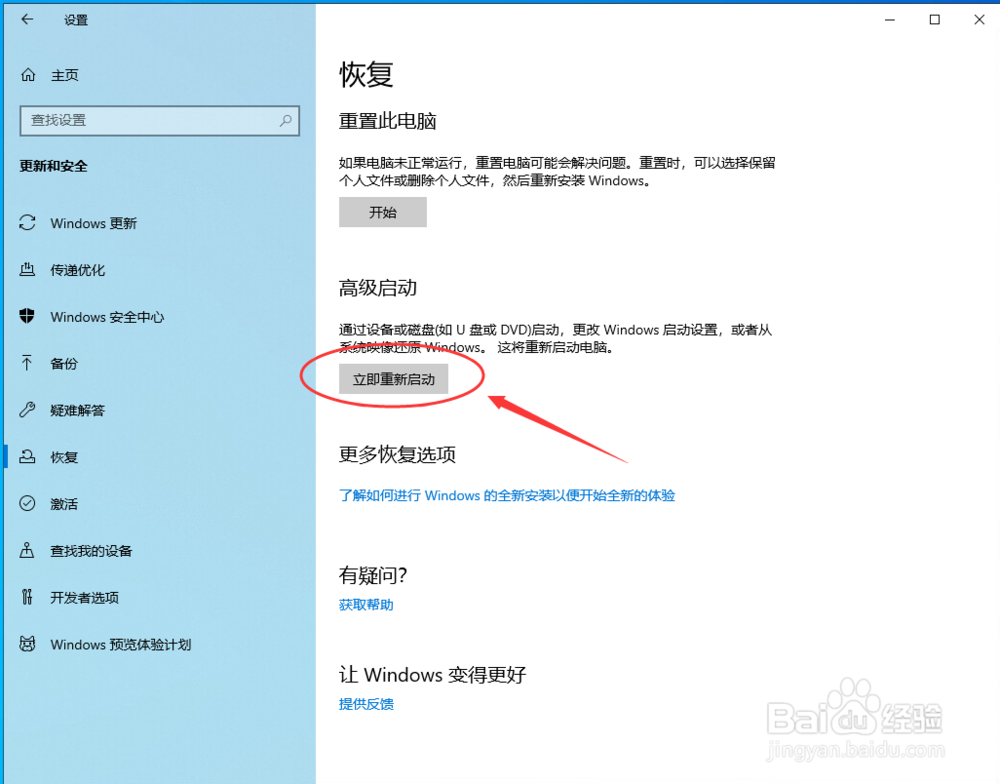
在出现的界面当中选择“疑难解答”-“高级选项”,在高级选项的界面当中选择“启动设置”
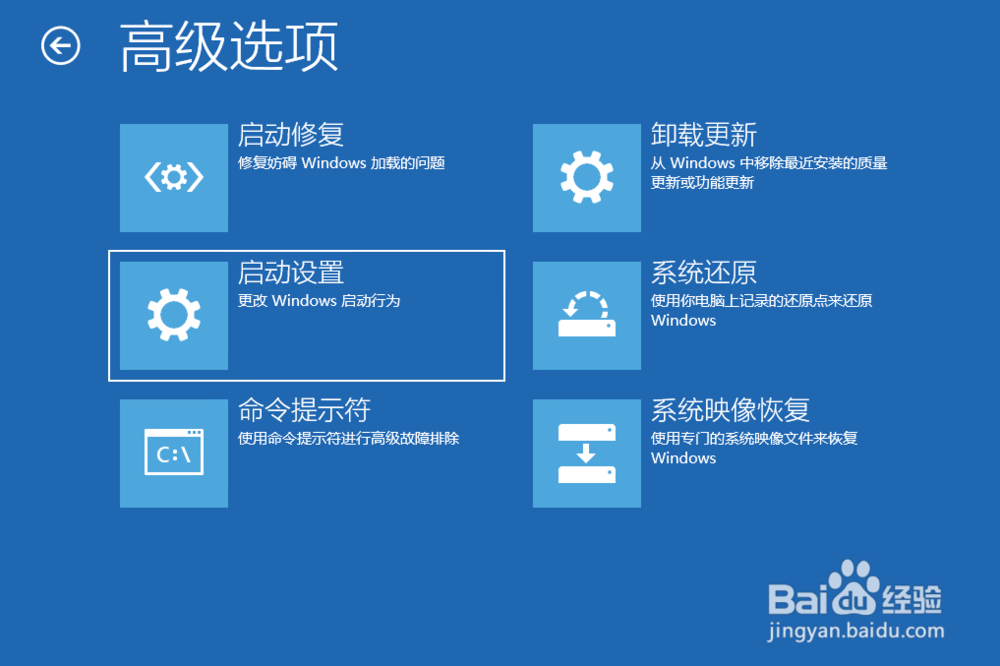
出现“启动设置”的界面,点击重启
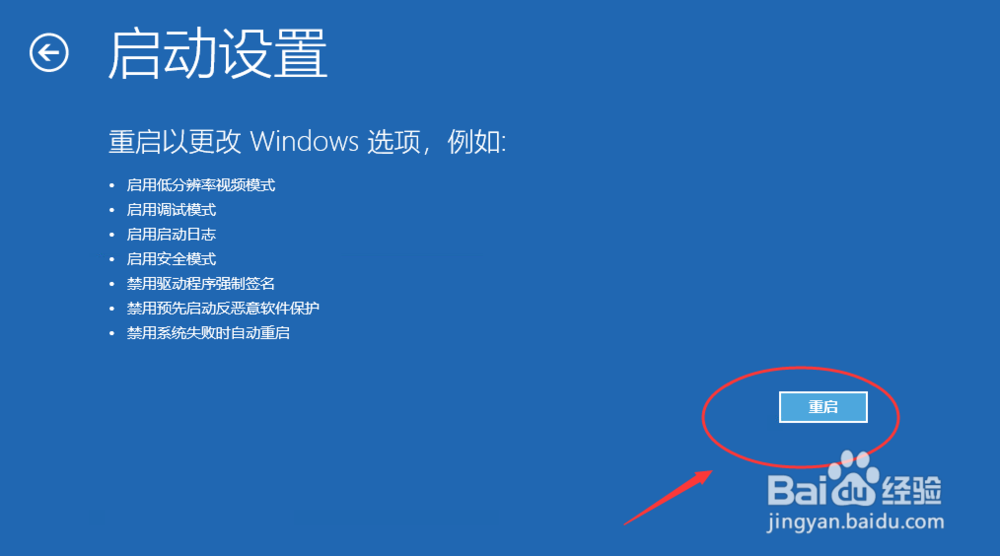
重启后看到一列选项。使用选择“4”或按 F4 启动安全模式。如果你需要使用 Internet,选择“5”或按 F5 进入“网络安全模式”。
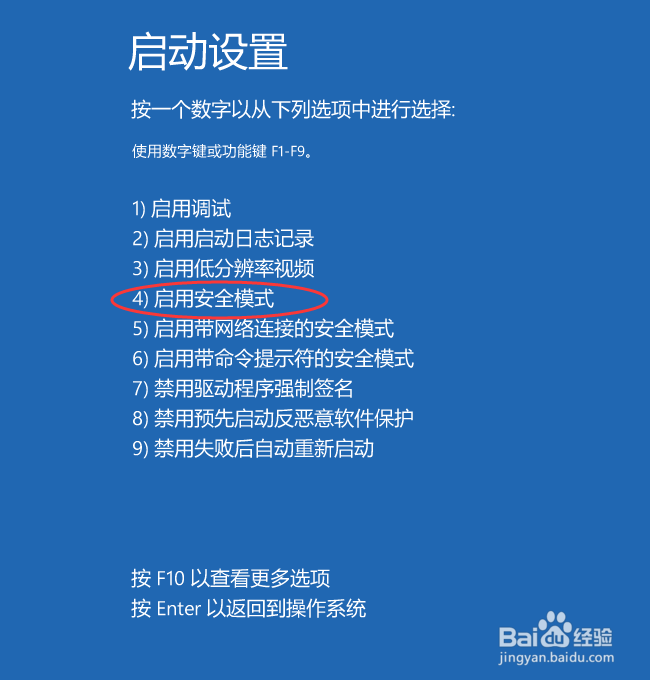
如果你无法打开“设置”,从设置的界面进入安全模式,可以在电脑启动后,出现Windows 登录屏幕。 在 Windows 登录屏幕上长按 Shift 键的同时选择“电源” 然后点击“重启”。
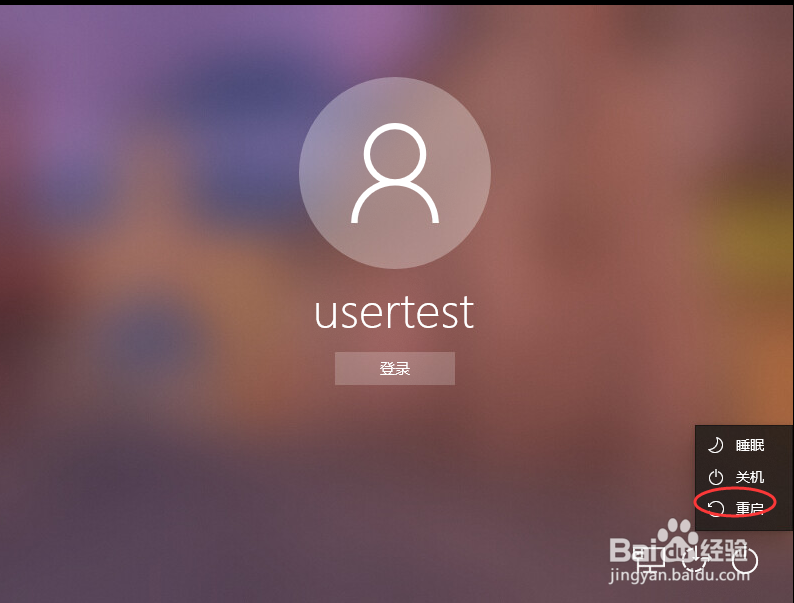
在电脑重启后,出现“选择一个选项”屏幕。然后根据方法一的相关步骤进入Windows的安全模式。
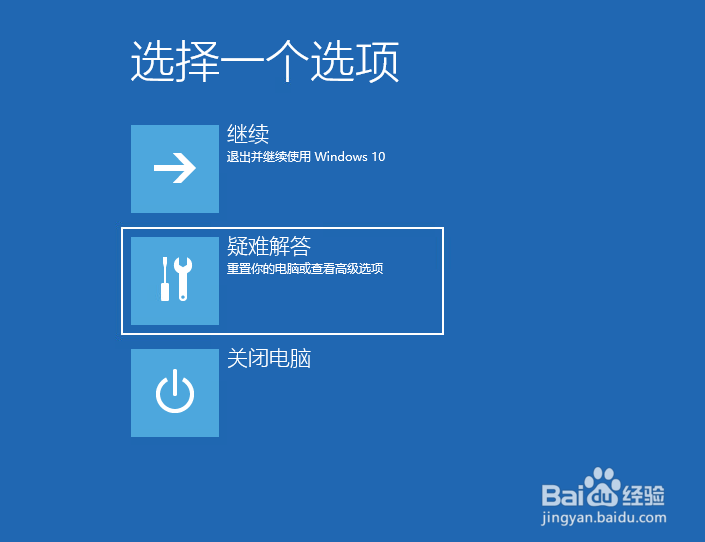
1、按Win+R键打开运行窗口,输入msconfig,点击确定;
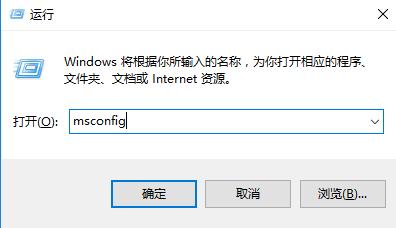
2、在打开的系统配置窗口中,切换至“引导”项,勾选引导选项下面的“安全引导”,然后点击确定;
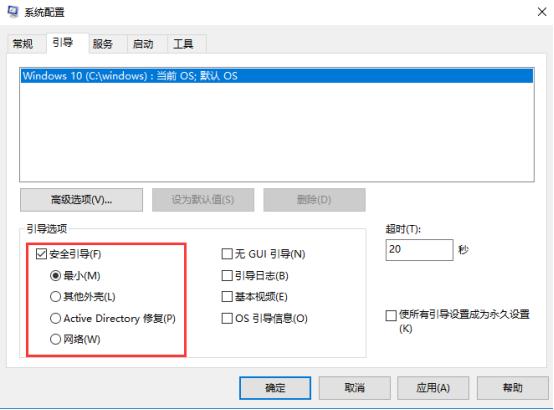
3、接下来会弹出重启启动的提示窗口,点击“重新启动”即可进入安全模式,也可以点击“退出而不重新启动”,稍后手动重启进入安全模式;
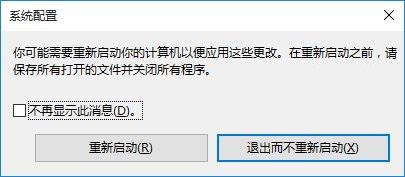
4、最后需要注意的是,在安全模式下完成操作后记得再次进入系统设置将正常启动方式恢复。在常规选项中,勾选启动选择下面的“正常启动”,点击确定后出重启即可。
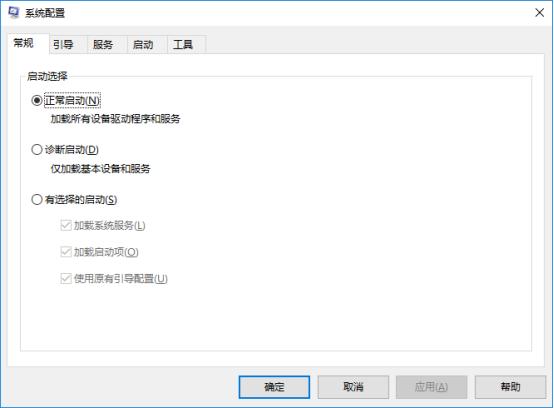
您在Windows 10上可能遇到的另一个常见问题是安全模式根本无法打开。在这种情况下,您必须首先知道如何打开它。为此,请查看我们的指南,了解如何 Windows 10设备中。之后,您将需要解决问题。您将在我们的专门文章中找到完整的修复程序,向您解释。
现在您有3种快速方法可以启动到安全模式,您可以在下次自己完成并开始进行故障排除。如果您对本文有任何其他建议,也可以在评论部分写信给我们。
但是,如果您的PC仍然存在问题,或者您只是想在将来避免使用它们,我们强烈建议您 (100%安全并经过我们测试)以修复各种PC问题,例如文件丢失,恶意软件和硬件故障。
以上内容就是关于小编为大家介绍的Win10/Win8.1系统如何启动到安全模式的技巧,有不懂的网友可以参考一下以上内容,更多系统教程请继续关注u小马:https://www.win10com.com/





